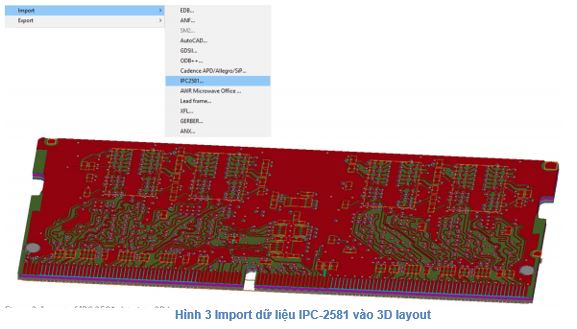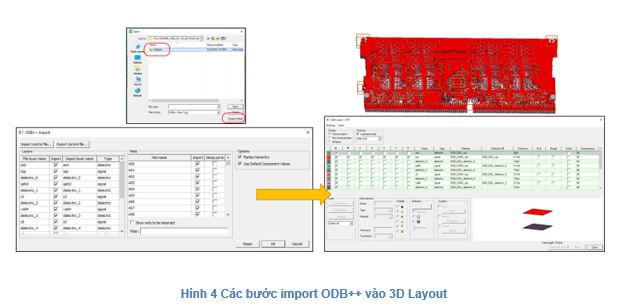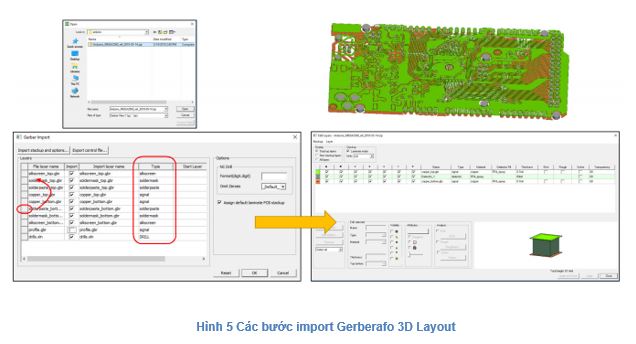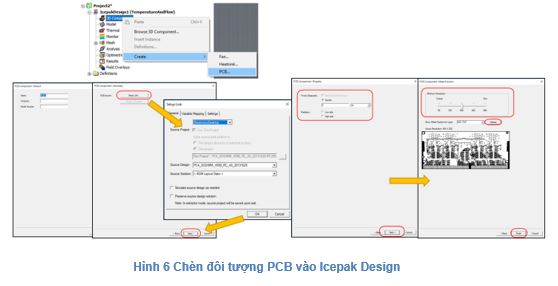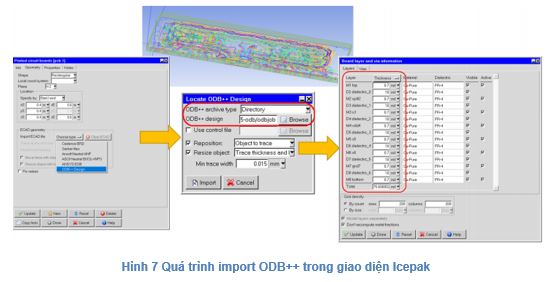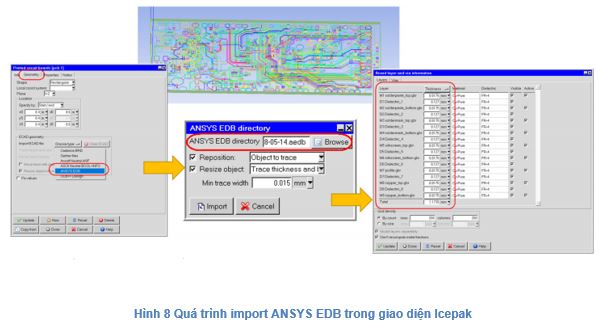Import thiết kế Cadence vào môi trường ANSYS Icepak
Khi ngành công nghiệp điện tử ngày càng phát triển mạnh mẽ, nhu cầu chia sẻ thông tin giữa các nhà cung cấp trở nên lớn hơn bao giờ hết. Nhằm thúc đẩy sự tương tác này, ANSYS Inc. đã hỗ trợ một số định dạng chung trong ngành Tự động hóa thiết kế điện tử (EDA, Electronic Design Automation).
Mỗi định dạng cung cấp những lợi ích nhất định phụ thuộc vào công việc mà người kỹ sư được giao. ANSYS đề nghị sử dụng IPC-2581 phiên bản B (reverson B) cho việc chuyển đổi bản thiết kế Cadence SPB sang ANSYS Icepak (ví dụ: APD,SiP và Allegro). Hai định dạng khác khá mạnh mẽ, tuy nhiên đòi hỏi phải có quy trình xử lý khác bổ sung, đó chính là ODB++ ver.8 của ODB++ Solution Alliance và Genber RS-274X là một tiêu chuẩn mở rộng dành cho sản xuất bo mạch.
Một số gợi ý về cách chuyển đồi từ Cadence sang Icepak:
- IPC-2581 Tốt nhất
- ODB++ ver.8 hoặc Gerber RS-274X Yêu cầu thêm xử lý hình học
Bước đầu tiên của quá trình xử lý này là khởi động chương trình tương thích với Cadence SPB như Allegro, APD hay SiP. Chương trình của Cadence xuất ra hộp thoại IPC-2581 và thiết lập dữ liệu đầu ra với những tùy chọn như sau:
- IPC2581-B
- USERDEF
- Check vào hộp thoại như hình 1
Để chuyển đổi thiết kế từ môi trường Cadence SPB sang định dạng ODB++, khởi động hộp thoại ODB++ Export trong Cadence và thiết lập các tùy chọn như hình 2.
Import IPC-2581, ODB++ ver.8 và Gerber RS-274 vào ANSYS Electronics
- IPC-2581
Để Import một bản vẽ vào môi trường thiết kế của ANSYS Electronics Icepak, cần khởi động phần mềm, chọn File→Import→IPC-2581. Sau đó xuất hiện hộp thoại thông báo tập tin Cadence IPC-2581 vừa được khởi tạo. Lưu ý rằng khi sử dụng IPC-2581 rev.B, các tập tin RLC và XML là không cần thiết, nhưng rất có lợi đối với việc thiết lập thư viện của chi tiết (parts), hay các chồng (stack ups),… cho mục đích tự động hóa. Quá trình Import sẽ tự động tạo ra bản thiết kế ANSYS HFSS 3D bao gồm cả bo mạch.
Khi đối tượng đã được Import, cần kiểm tra lại dữ liệu bằng cách xem lại các chồng (stack up), các lớp của chân linh kiện (padstacks), các bộ phận (components), tên các đường dây nối, mạng lưới (power/ground nets). Tất cả đều được tự động hóa theo sự ưu tiên của người dùng phù hợp với chương trình PLM của tổ chức. Cũng có thể tự động phát triển thư viện dựa trên danh sách các dữ liệu, bằng cách loại bỏ những giai đoạn không cần thiết khi xét hết một vòng các bo mạch.
- ODB++
Để Import một bản vẽ vào môi trường thiết kế của ANSYS Electronics Icepak, khởi động phần mềm, sau đó chọn File→Import→ODP++. Ở đây sẽ hướng dẫn bạn chọn tập tin .tgz hoặc bao gồm cả layout. Sau đó chọn các lớp bo mạch (board layers) được chèn vào bảng thiết kế. Khi quá trình hoàn tất, chọn Layout→Layers để xác nhận hoặc chỉnh sửa ký hiệu hay độ dày lớp cách điện (dielectric layer) và các thuộc tính vật liệu.
- Gerber RS-274
Để chèn 1 bản vẽ vào môi trường thiết kế của ANSYS Electronics Icepak, khởi động phần mềm, sau đó chọn File Import Gerber. Ở đây sẽ hướng dẫn bạn chọn tập tin .tgz hoặc bao gồm cả layout. Sau đó chọn các lớp bo mạch (board layers) được chèn vào bảng thiết kế. Do Gerber là định dạng gia công nhiều tầng lớp bo mạch, nên cần điiều chỉnh layer stack trong hộp thoại Import để chắc chắn độ chính các tại vị trí mà layer xuất hiện.
Khi quá trình Import hoàn tất, chọn Layout→Layer để chỉnh sửa các ký hiệu (signal), các lớp cách điện (dielectric layer) và các thuộc tính vật liệu (material properties). Bây giờ hay lưu project Electronics Desktop để tạo ANSYS Electronics database (EDB) vào ổ nhớ.
Tạo đối tượng PCB Component trong Electronics Desktop Icepak Design
Làm việc từ kiểu thiết kế có sẵn hoặc từ Icepak trong vùng làm việc của Electronics, nhấp chuột phải vào 3D Components element của cây Project, sau đó chọn Creat→ PCB. Hãy xem các hướng dẫn kết nối tới thiết kế HFSS 3D Layout, và xác định công suất tiêu hao trong bo mạch cùng với sự bức xạ. Bước cuối cùng của quá trình này là xác định độ phân giải của ánh xạ vết. Điều này sẽ ảnh hưởng trực tiếp đến việc lập bản đồ dẫn nhiệt của các lớp kim loại trong Icepak được giải quyết bởi sự chiếm nhiệt Joule.
- ODB++
Chọn bảng Create printed circuit trên thanh công cụ, tạo đường biên và chỗ trống cho bảng. Chọn Edit để chèn Layout. Từ định nghĩa PCB, chọn thẻ Geometry, và Import tập tin ECAD. Chọn kiểu thiết kế ODB++. Sau đó chọn tập tin hoặc thư mục thích hợp tượng trưng cho layout. Khi nhấn Import, một hộp thoại xuất hiện cho phép kiểm tra và chỉnh sửa độ dày của lớp bo mạch. Nhấp Done, layout sẽ được thêm vào project hiện tại.
- . Gerber RS-247X
Chọn bảng Create printed circuit trên thanh công cụ, tạo đường biên và chỗ trống cho bảng. Chọn Edit để chèn Layout. Từ định nghĩa PCB, chọn thẻ Geometry, và Import tập tin ECAD. Chọn kiểu thiết kế ANSYS EDB. Sau đó chọn thư mục thích hợp tượng trưng cho layout. Điều này có từ project được lưu ở bước 3 của phần trên. Khi nhấn Import, một hộp thoại xuất hiện cho phép kiểm tra và chỉnh sửa độ dày của lớp bo mạch. Nhấp Done, layout sẽ được thêm vào project hiện tại.